ลูกค้าไม่มีขั้นตอนจัดทําเอกสารสําหรับการเตรียมระบบที่มี Wifi เท่านั้น (ลด LAN)
สงสัยว่าจะกําหนดค่าการกําหนดค่าIntel® Active Management Technology (Intel® AMT) อย่างถูกต้องในแล็ปท็อป Lenovo โดยใช้การเชื่อมต่อ WIFI
ดู คู่มือผู้ใช้ SCS:
ใช้ลิงก์ด้านบนเพื่อเข้าถึงคู่มือผู้ใช้สําหรับIntel® Setup and Configuration Software หัวข้อ 1.4.4 เพื่อการจัดรูปแบบที่ดีขึ้น
แพลตฟอร์มแบบไม่ใช้ LAN:
แพลตฟอร์มแบบ LAN-less เป็นระบบที่ไม่มีอินเตอร์เฟซ LAN แบบมีสายแบบออนบอร์ด หากคุณต้องการปรับตั้งค่าแพลตฟอร์มแบบใช้ LAN-less ในโหมด Client Control คุณสามารถใช้วิธีการกําหนดค่าตามโฮสต์ (หรือกระบวนการกําหนดค่าแบบรวม) แต่หากคุณต้องการปรับตั้งค่าในโหมด Admin Control คุณจะต้องจัดการกับระบบที่ไม่มี LAN แยกจากระบบที่มีอินบอร์ดมีอินเตอร์เฟซ LAN แบบใช้สาย นี่เป็นเพราะในระบบที่ลด LAN โดยใช้วิธีการกําหนดค่าจากระยะไกลสําหรับการกําหนดค่าIntel® AMTครั้งแรกในโหมด Admin Control จะล้มเหลว นี่หมายความว่าคุณไม่สามารถใช้กระบวนการกําหนดค่าแบบรวมหากคุณต้องการกําหนดค่าระบบทั้งหมดในโหมด Admin Control ตารางนี้อธิบายวิธีที่คุณสามารถกําหนดค่าระบบแบบใช้ LAN-less ในโหมด Admin Control
ตารางที่ 1-2: เวอร์ชั่นที่ไม่ใช้ LAN และเวอร์ชันโหมดการควบคุมของผู้ดูแลระบบ วิธีกําหนดค่าในโหมดการควบคุมของผู้ดูแลระบบ Intel® AMT 9.x ระบบเหล่านี้ไม่สามารถกําหนดค่าจากระยะไกลได้ทั้งหมด ในการเปิดใช้งานการกําหนดค่าระยะไกลด้วย RCS คุณต้องใช้ปุ่ม USB เพื่อกําหนดค่าIntel® AMTในโหมด "ด้วยตนเอง" หลังจากนั้น คุณสามารถใช้ RCS ในการกําหนดค่าIntel® AMTจากระยะไกลได้ สําหรับขั้นตอนที่จําเป็น โปรดดู การกําหนดค่าแพลตฟอร์มแบบไม่ต้องใช้ LAN ด้านบน Intel® AMT 10.x หรือใหม่กว่า ระบบเหล่านี้รองรับการกําหนดค่าจากระยะไกลอย่างเต็มที่
นี่คือขั้นตอนพื้นฐาน:
- ตรวจสอบให้แน่ใจว่า PKI DNS Suffix ที่ถูกต้องสําหรับองค์กรของคุณได้รับการกําหนดไว้ในIntel MEBX การกําหนดค่าระยะไกลของระบบเหล่านี้กําหนดให้ต้องกําหนดค่านี้ล่วงหน้าในIntel MEBXโดยผู้ผลิต/ซัพพลายเออร์ของระบบIntel® AMT หากไม่ได้กําหนดไว้ล่วงหน้า คุณสามารถเพิ่มด้วยตนเองในIntel MEBX
- ปรับตั้งค่าระบบภายในเครื่องในโหมด Client Control
- ใช้คําสั่ง MoveToACM เพื่อย้ายระบบไปยังโหมด Admin Control แม้ว่านี่เป็นขั้นตอนเดียวที่จําเป็น แต่ขอแนะนําให้กําหนดค่าการตั้งค่าพื้นฐานเท่านั้นในขั้นตอนที่ #1 จากนั้น หลังจากขั้นตอนที่ #2 ให้กําหนดค่าการตั้งค่าที่จําเป็นที่เหลืออยู่ทั้งหมดจากระยะไกล สําหรับขั้นตอนที่แนะนํา โปรดดู การกําหนดค่าระยะไกลของระบบที่ลด LAN ในหน้าถัดไป หมายเหตุ: เมื่อยกเลิกการกําหนดค่าระบบเหล่านี้ ห้ามใช้พารามิเตอร์ /Full หรือประเภทการดําเนินงานของงานการกําหนดค่าเต็มรูปแบบ การกําหนดค่าแบบเต็มจะลบค่า PKI DNS Suffix หมายเหตุ: คุณสามารถใช้ Discovery Utility เพื่อค้นหาข้อมูลเกี่ยวกับระบบที่ไร้ LAN ของคุณ ค่าเหล่านี้เป็นค่าที่คุณต้องมองหา: • WiredLANExists - สําหรับระบบที่ไม่ใช้ LAN ค่านี้จะ เป็นเท็จ • AMTVersion - เวอร์ชันของ Intel AMT • AMTPKIDNSUFFIX - ค่าที่กําหนดไว้ในIntel MEBXสําหรับ PKI DNS Suffix
การกําหนดค่าระยะไกลของระบบแบบ LAN-less
- ในคอนโซล ให้สร้างโปรไฟล์สองโปรไฟล์โดยเฉพาะสําหรับระบบที่ไม่ต้องใช้ LAN: • A พื้นฐานโปรไฟล์นี้จะใช้สําหรับการปรับตั้งค่าภายในเครื่องเป็นโหมด Client Control นี่เป็นการตั้งค่าเดียวที่จําเป็นในโปรไฟล์พื้นฐาน:
- ในหน้าต่าง การตั้งค่าเพิ่มเติม ให้ทําเครื่องหมายถูกที่ช่องทําเครื่องหมายการเชื่อมต่อ WiFi และกําหนดการตั้งค่า WiFi (หากไม่มีการตั้งค่า WiFi นี้ การเชื่อมต่อระยะไกลไปยังIntel® AMTจะไม่สามารถดําเนินการได้หลังจากกําหนดค่า)
- ในหน้าต่าง การตั้งค่าระบบ ให้ปล่อยการตั้งค่าเริ่มต้นไว้ แต่เมื่อกําหนดรหัสผ่านสําหรับผู้ใช้ Intel® AMT admin ให้แน่ใจว่าคุณได้เลือกเฉพาะตัวเลือกที่มีชื่อว่า ใช้รหัสผ่านต่อไปนี้สําหรับระบบทั้งหมด ตรวจสอบให้แน่ใจว่าคุณได้กําหนดรหัสผ่านที่ยากต่อการคาดเดา
- โปรไฟล์ แบบเต็ม - โปรไฟล์นี้จะใช้กําหนดค่าระบบใหม่ด้วยการตั้งค่าทั้งหมดที่คุณต้องการกําหนดค่าใน Intel® AMT ตรวจสอบให้แน่ใจว่าโปรไฟล์นี้มีการตั้งค่า WiFi ด้วย
- เลือกโปรไฟล์พื้นฐาน แล้วคลิก ส่งออกไปยัง XML เพื่อส่งออกโปรไฟล์ไปยังไฟล์ XML ตรวจสอบให้แน่ใจว่าคุณไม่ได้เลือกช่องทําเครื่องหมายที่มีชื่อว่า Put locally configured devices ในโหมด Admin Control
- ใช้คําสั่ง ConfigAMT ของตัวกําหนดค่าเพื่อกําหนดค่าระบบโดยใช้ไฟล์ XML ที่ส่งออก ตัวอย่างเช่น: ACUConfig.exe ConfigAMT basicprofile.xml /DecryptionPassword P@ssw0rd หลังจากเสร็จสิ้นคําสั่งแล้ว Intel® AMTจะได้รับการกําหนดค่าในโหมด Client Control
- ใช้คําสั่ง MoveToACM ของตัวกําหนดค่าเพื่อย้ายระบบไปยังโหมด Admin Control (ดู การย้ายจากการควบคุมไคลเอนต์ ไปยัง การควบคุมผู้ดูแลระบบ ในหน้า 151) ตัวอย่างเช่น ACUConfig.exe MoveToACM 192.168.1.10 หลังจากเสร็จสิ้นคําสั่งแล้ว Intel® AMTจะได้รับการกําหนดค่าในโหมด Admin Control
- ใช้คําสั่ง ConfigViaRCSOnly ของตัวกําหนดค่าเพื่อกําหนดค่าระบบใหม่โดยใช้โปรไฟล์ แบบเต็ม (ดู การกําหนดค่าระบบโดยใช้ RCS ในหน้า 136) ตัวอย่างเช่น: ACUConfig.exe ConfigViaRCSOnly 192.168.1.10 fullprofile หลังจากเสร็จสิ้นคําสั่งแล้ว ระบบได้รับการกําหนดค่าด้วยการตั้งค่าทั้งหมดที่คุณกําหนดไว้ในโปรไฟล์ทั้งหมด นอกจากนี้ หากคุณติดตั้ง RCS ในโหมดฐานข้อมูล ระบบจะถูกเพิ่มเข้าในฐานข้อมูลและสามารถจัดการได้โดยใช้คอนโซล
ในกรณีที่ระบบยังคงล้มเหลวในการจัดหา ให้เปิดใช้งาน AMT WebUI และไปที่การตั้งค่าไร้สาย ตรวจสอบให้แน่ใจว่ามีการเปิดใช้งานการจัดการไร้สายใน S0, Sx/AC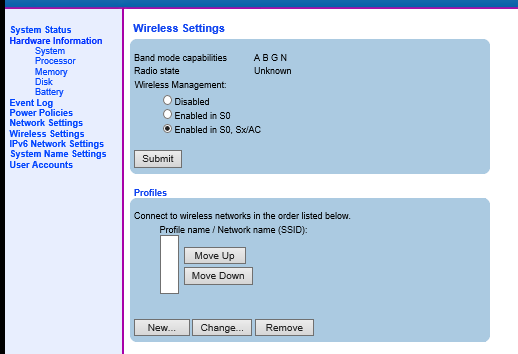
ปิดใช้งาน NIC ไร้สายและเปิดใช้งาน (การรีเซ็ต NIC จะแชร์ที่อยู่ IP ระหว่าง AMT และระบบปฏิบัติการ)